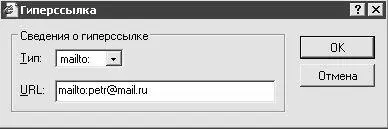Текст почтового сообщения вводится с клавиатуры в специально предназначенном поле, которое занимает основную часть интерфейса (см. рис. 2.15). В программе заложены широкие функциональные возможности по форматированию содержимого письма. Для форматирования почтового сообщения предназначена панель форматирования, которая расположена между полем Темаи полем для ввода текста письма. Рассмотрим содержимое панели форматирования более подробно.
Крайнее слева поле предназначено для выбора шрифта, который будет использоваться для написания текста почтовых сообщений, а рядом с ним – поле для выбора размера шрифта. Значения обоих этих полей выбираются из раскрывающихся списков. По умолчанию для написания текста предлагается шрифт Arialразмера 10.
ПРИМЕЧАНИЕ
Чтобы определить назначение того или иного элемента панели форматирования, достаточно подвести к нему указатель мыши – при этом на экране отобразится соответствующая всплывающая подсказка.
За полем, в котором выбирается размер шрифта, следует кнопка, предназначенная для выбора стиля абзаца. При нажатии на данную кнопку открывается меню с перечнем возможных стилей: Адрес, Заголовок 1, Заголовок 2, Нумерованный список, Маркированный список, и др. Для выбора требуемого стиля достаточно щелкнуть на нем мышью – сразу после этого он будет применен к абзацу, на котором в тексте письма установлен курсор. При необходимости всегда можно вернуться к стилю, используемому по умолчанию – для этого нужно выбрать стиль Обычный.
Далее расположены три кнопки, предназначенные для выбора способа начертания текста письма: жирный, курсив либо подчеркнутый. Выбранный способ (для выбора способа начертания достаточно нажать соответствующую кнопку) будет применен к слову, на котором установлен курсор, либо к предварительно выделенному тексту.
После этих кнопок следует кнопка А, с помощью которой можно выбрать цвет шрифта. При нажатии на данную кнопку открывается меню с перечнем возможных цветов: желтый, синий, оливковый, красный, зеленый и др. Выбранный цвет шрифта будет применен к слову, на котором установлен курсор, либо к предварительно выделенному тексту.
Далее следуют кнопки, предназначенные для назначения текущему абзацу стиля нумерованного либо маркированного списка. Эти кнопки дублируют соответствующие пункты меню, которое открывается нажатием кнопки выбора стиля абзаца. Рядом с кнопками нумерованного и маркированного списков расположены кнопки, предназначенные соответственно для уменьшения и увеличения отступа текста текущего (либо предварительно выделенного) абзаца от левого края.
Затем следуют четыре кнопки, с помощью которых осуществляется выравнивание текста текущего (либо предварительно выделенного) абзаца соответственно по левому краю, по центру, по правому краю и по ширине.
После этих кнопок находится кнопка, предназначенная для вставки в текст письма горизонтальной линии. Эту кнопку удобно применять, например, для искусственного разделения текста письма на несколько самостоятельных блоков.
При необходимости можно любой текстовый фрагмент (слово, словосочетание, и т. д.) преобразовать в гиперссылку. Для этого нужно выделить требуемый фрагмент и нажать специально предназначенную кнопку инструментальной панели (эта кнопка расположена рядом с кнопкой вставки горизонтальной черты). При этом на экране откроется окно, которое представлено на рис. 2.16.
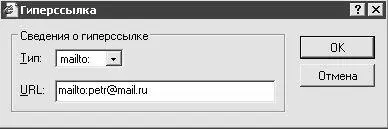
Рис. 2.16. Создание гиперссылки в тексте письма
В данном окне в поле Типследует из раскрывающегося списка выбрать требуемый тип гиперссылки, например: file(ссылка на файл), http(ссылка на веб-страницу в Интернете), mailto(ссылка на почтовый адрес) и др. На рис. 2.16 показано формирование ссылки типа mailto. В поле URLс клавиатуры вводится адрес, на который должна привести гиперссылка. Например, если выбран тип гиперссылка file, то в данном поле указывается путь к соответствующему файлу; если выбран тип http– указывается адрес веб-страницы; если выбран тип mailto– указывается электронный адрес (см. рис. 2.16), и т. д. После нажатия в данном окне кнопки ОКвыделенный фрагмент в тексте почтового сообщения будет преобразован в гиперссылку. По умолчанию гиперссылка отображается в тексте письма синим подчеркнутым шрифтом.
ВНИМАНИЕ
Кнопка создания гиперссылки в панели форматирования доступна только после того, как выделен какой-либо фрагмент текста почтового сообщения.
Читать дальше
Конец ознакомительного отрывка
Купить книгу